Könnyű és gyors Android Root útmutató

Miután rootoltad az Android telefonod, teljes rendszerhozzáférésed lesz, és számos olyan alkalmazást futtathatsz, amelyek root hozzáférést igényelnek.
Androidos telefonod vagy Windowsos PC-d tükrözése Android TV- re mindig is egyszerű volt, de mostantól az iPhone, iPad és még a Mac felhasználók is élvezhetik ugyanezt a kényelmet. A legjobb az egészben, hogy nincs szükség harmadik féltől származó alkalmazásokra vagy más bonyolult kerülő megoldásokra - az AirPlay mostantól közvetlenül működik a Google TV-n és az Android TV-n.
Kapcsolja be az AirPlay-t a Google TV-n vagy az Android TV-n
Évekig az Android TV-t vagy Google TV-t használó iPhone-felhasználók egyik legnagyobb frusztrációja az AirPlay-támogatás hiánya volt. Ezt a korlátozást most lassan kezdik orvosolni.
Sok új Google TV és Android TV modell mostantól támogatja az AirPlay-t, így közvetlenül iPhone-ról vagy iPadről oszthatsz meg tartalmakat harmadik féltől származó alkalmazások használata nélkül. Az élmény szinte megegyezik az Android-eszköz képernyőjének a tévére tükrözésével .
A Google TV vagy Android TV készülék AirPlay-t támogató állapotát online ellenőrizheted a specifikációk ellenőrzésével, vagy a Beállítások alkalmazásban az AirPlay-beállítások megkeresésével .
Megjegyzés : Győződjön meg arról, hogy a TV-készülék szoftvere a legújabb verzióra van frissítve. Ehhez lépjen a Beállítások > Rendszer > Névjegy > Rendszerfrissítés menüpontra . A példában szereplő TCL TV-n alapértelmezés szerint nem volt AirPlay, de később egy szoftverfrissítéssel hozzáadták.
Az AirPlay beállítása kompatibilis Google TV-n vagy Android TV-n meglehetősen egyszerű. Először is ellenőrizd, hogy az iPhone-od és a TV-d is ugyanahhoz a Wi-Fi hálózathoz csatlakozik-e. Miután csatlakoztál a hálózathoz, ellenőrizd, hogy az AirPlay engedélyezve van-e a TV-den.
Ez a funkció a legtöbb tévén alapértelmezés szerint engedélyezve van, de ennek ellenére érdemes kétszer is ellenőrizni, hogy engedélyezve van-e és megfelelően van-e beállítva.
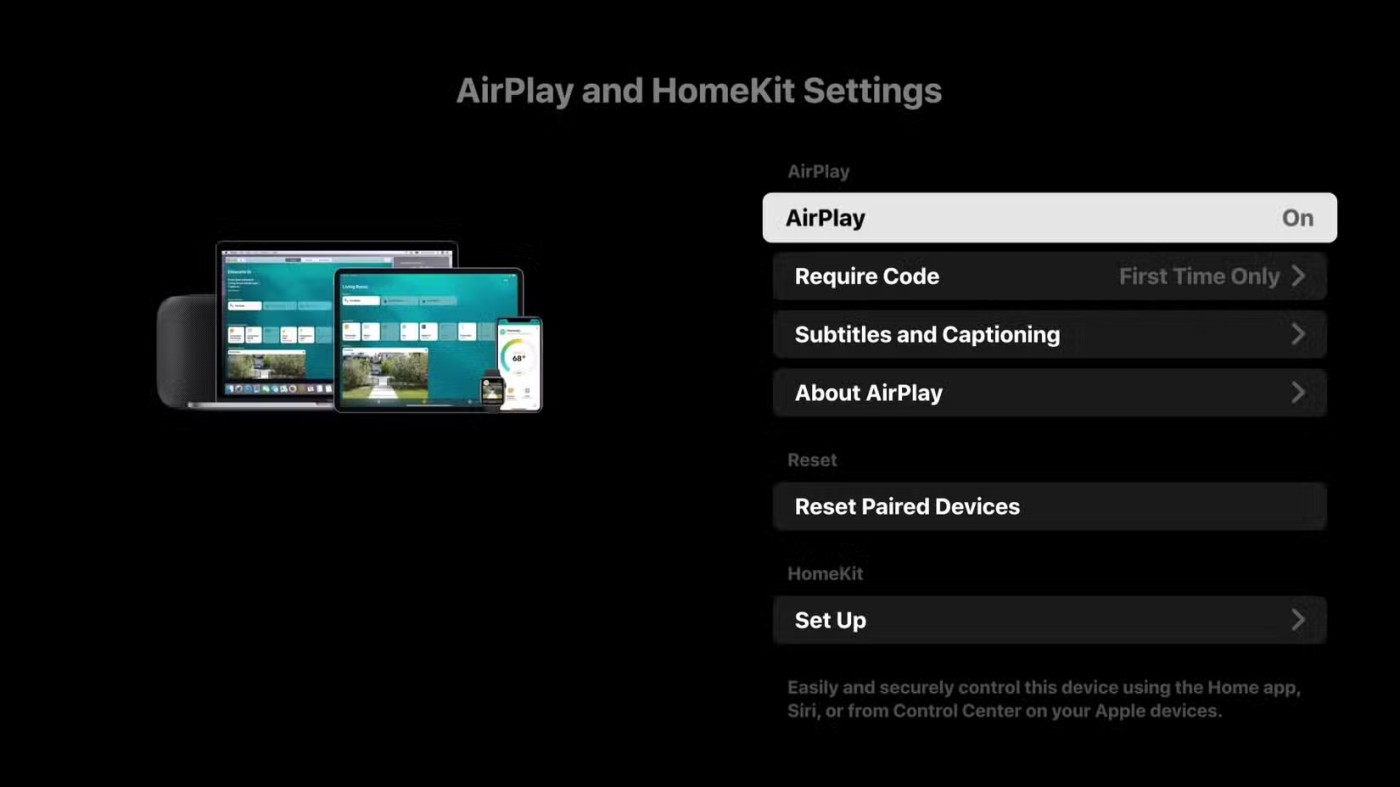
Nem minden Android TV és Google TV eszköz rendelkezik ugyanolyan menüelrendezéssel, így az AirPlay bekapcsolásának lépései kissé eltérhetnek. Ehhez azonban csak meg kell keresned az AirPlay opciót a beállításokban, és be kell kapcsolnod.
Miután bekapcsoltad az AirPlayt, a tévéd elérhető eszközként fog megjelenni a hálózatodon lévő összes Apple eszköz számára. Ezután tükrözheted a teljes képernyődet, vagy átküldhetsz adott tartalmakat a tévédre.
iPhone képernyő kivetítése TV-re AirPlay-en keresztül
Az iPhone képernyőjének Google TV-re vagy Android TV-re való tükrözése ugyanúgy működik, mint az Apple TV-n.
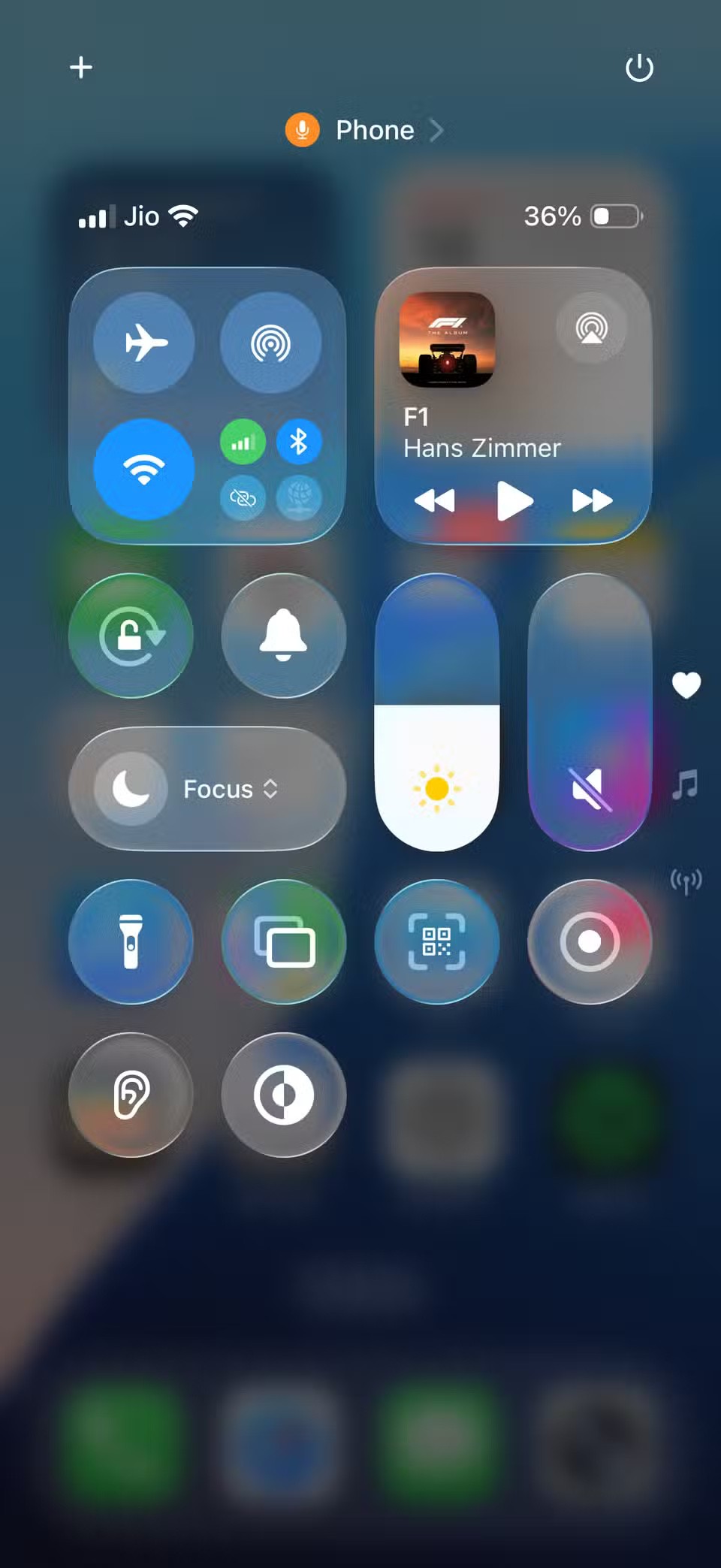
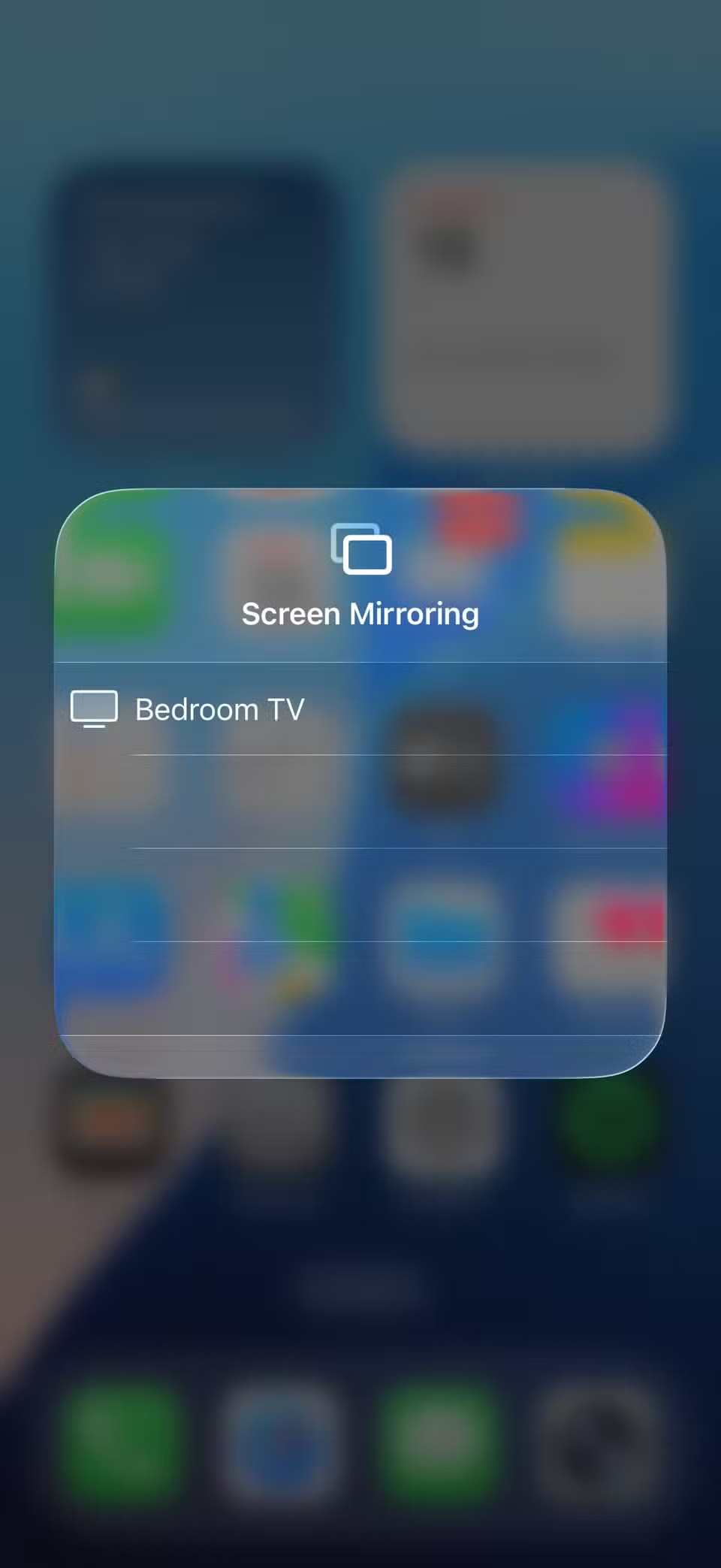
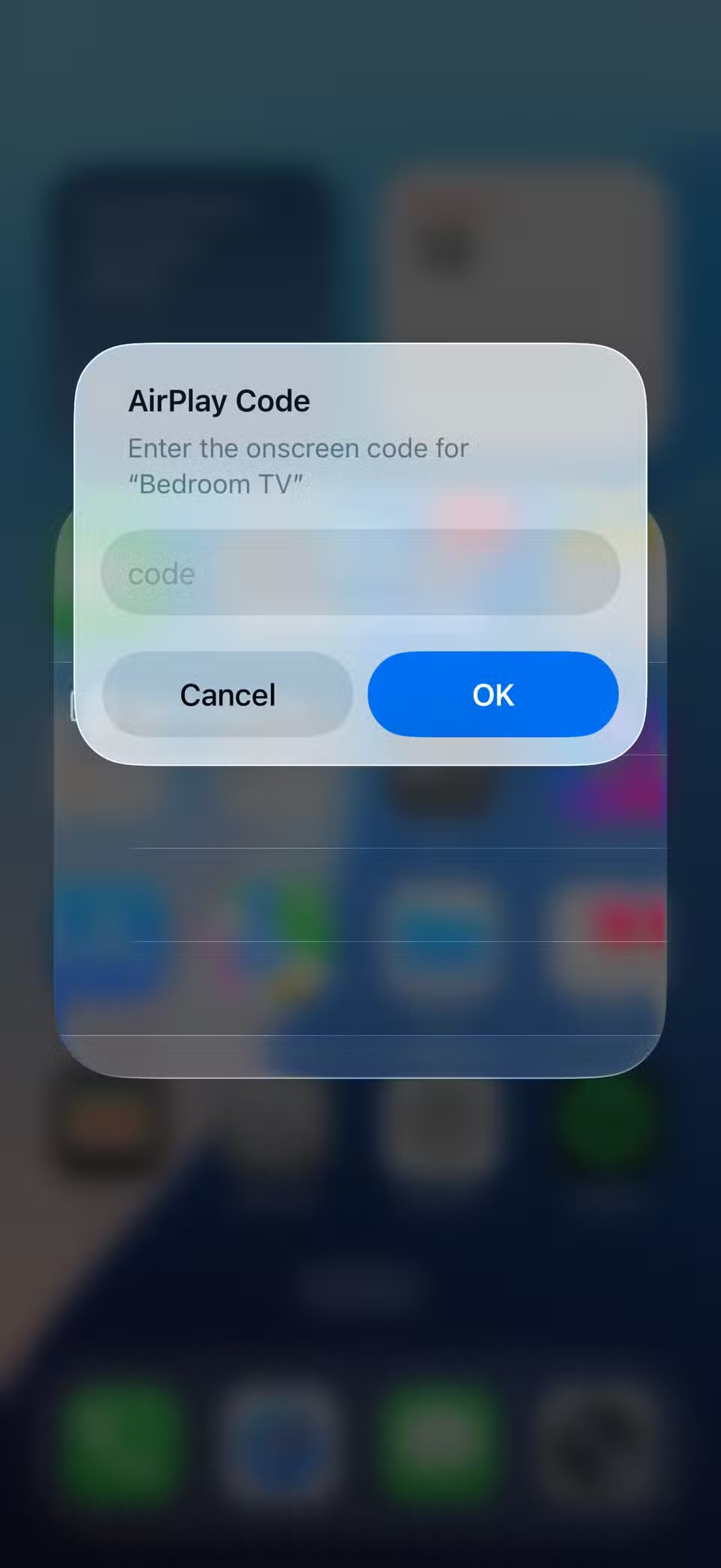
Ezt a kódot csak az iPhone első csatlakoztatásakor kell megadnod. A kapcsolat létrejötte után az iPhone képernyője azonnal megjelenik a tévén. Ettől a pillanattól kezdve minden koppintás, húzás és görgetés tükröződik. Akár fekvő módba is válthatsz azokban az alkalmazásokban, amelyek támogatják.
Ez a funkció különösen hasznos, ha különböző alkalmazások között kell tartalmat megosztani. Például sokkal könnyebbé teszi a munkahelyi diavetítések bemutatását vagy a rövid videók megtekintését olyan alkalmazásokból, amelyek nem támogatják az élő közvetítést. Akár másodlagos kijelzőként is használhatod, miközben az iPhone kamerájával filmezel.
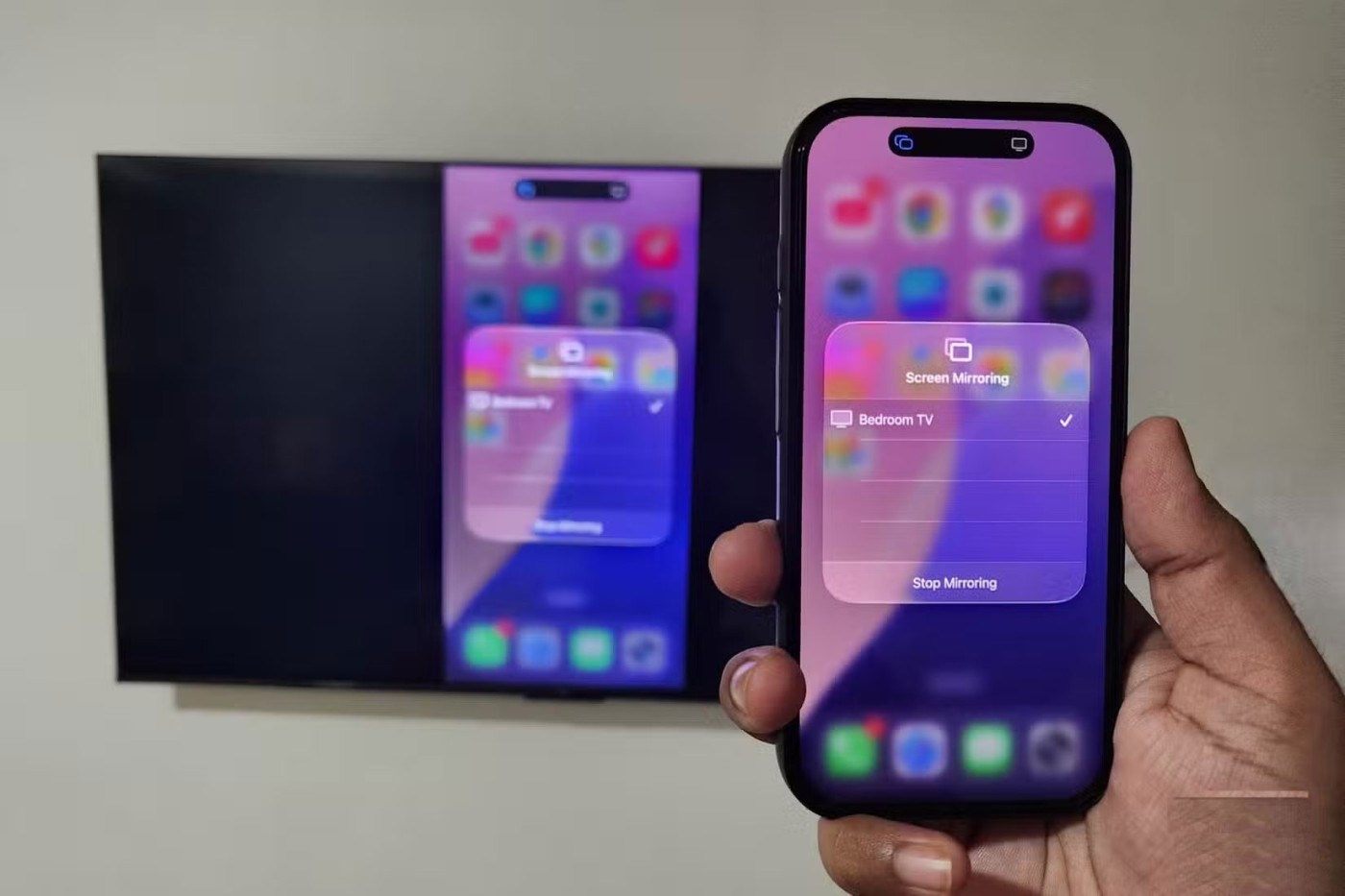
A képernyő tükrözésének leállításához koppintson a Dynamic Island ikonra iPhone-ján, és válassza a Tükrözés leállítása lehetőséget . Másik lehetőségként nyissa meg a Vezérlőközpontot, koppintson a Képernyőtükrözés ikonra , és ott válassza a Tükrözés leállítása lehetőséget .
A teljesítmény nagymértékben függ a Wi-Fi hálózat minőségétől. Ha a kapcsolat erős és stabil, akkor zökkenőmentes lejátszásban, éles videókban és képekben lehet része.
Ha azonban a jel gyenge vagy instabil, előfordulhat, hogy enyhe késést tapasztalsz a telefonodon végzett műveletek és a képernyőn megjelenő tartalmak között. Ebben az esetben jobb, ha USB-C - HDMI adaptert használsz az iPhone közvetlen csatlakoztatásához a tévéhez.
Küldjön át meghatározott tartalmat iPhone-ról TV-re
Bár a teljes képernyős tükrözés hasznos lehet, nem mindig szükséges. Előfordul, hogy csak egy dalt szeretne lejátszani az iPhone-járól a tévé hangszóróin keresztül, vagy megosztani egy adott albumot vagy videót anélkül, hogy az egészet átküldené az eszközére.
Ebben az esetben bármit streamelhetsz, amit csak szeretnél, amennyiben az alkalmazás támogatja az AirPlayt. Csak nyisson meg egy fényképet, videót vagy zeneszámot, koppintson az AirPlay ikonra, és válassza ki a tévéjét. Ha a Fotók alkalmazást használja, először koppintson a Megosztás ikonra , majd válassza az AirPlay lehetőséget . Bár az AirPlay csak hangfájlok lejátszására szolgál, iPhone-ját más feladatokra is használhatja a lejátszás megszakítása nélkül.
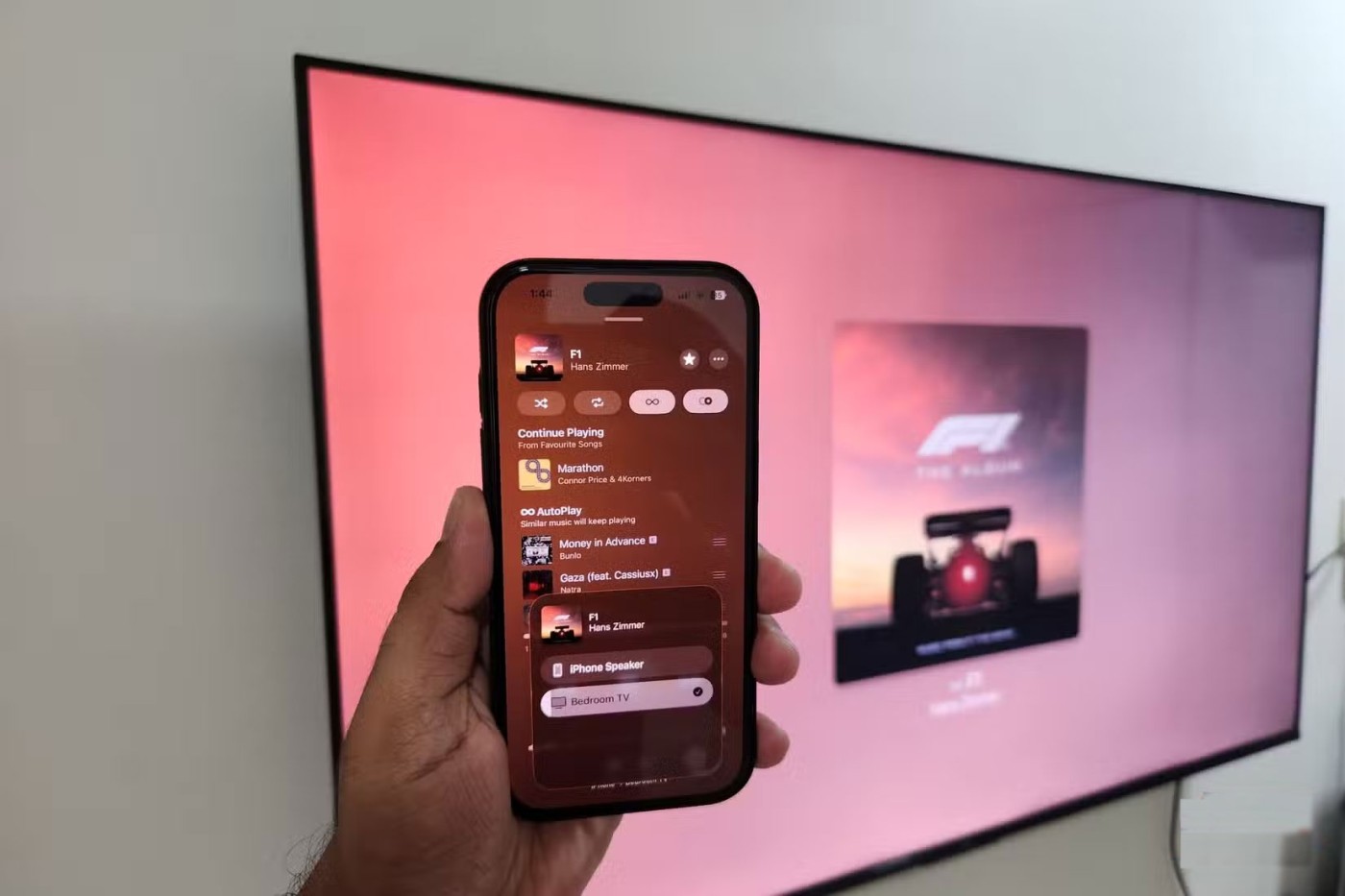
Az AirPlay támogatás a Google TV-n és az Android TV-n zökkenőmentesen lehetővé teszi a tartalom tükrözését vagy streamelését iPhone-ról – és zökkenőmentesen működik iPaddel vagy Mac-kel. Az emberek szeretik használni, hogy a legtöbbet hozzák ki házimozi-rendszerükből, vagy hogy megosszák a babafotókat családjukkal és barátaikkal, de számos más módon is élvezhető.
Miután rootoltad az Android telefonod, teljes rendszerhozzáférésed lesz, és számos olyan alkalmazást futtathatsz, amelyek root hozzáférést igényelnek.
Az Android telefonodon található gombok nem csak a hangerő szabályozására vagy a képernyő felébresztésére szolgálnak. Néhány egyszerű módosítással gyorsbillentyűkké válhatnak egy gyors fotó készítéséhez, zeneszámok átugrásához, alkalmazások elindításához vagy akár a vészhelyzeti funkciók aktiválásához.
Ha a munkahelyeden hagytad a laptopodat, és sürgős jelentést kell küldened a főnöködnek, mit tehetsz? Használd az okostelefonodat. Még kifinomultabb megoldás, ha telefonodat számítógéppé alakítod, hogy könnyebben végezhess több feladatot egyszerre.
Az Android 16 zárképernyő-widgetekkel rendelkezik, amelyekkel tetszés szerint módosíthatja a zárképernyőt, így a zárképernyő sokkal hasznosabb.
Az Android kép a képben módjával lekicsinyítheted a videót, és kép a képben módban nézheted meg, így egy másik felületen nézheted meg, így más dolgokat is csinálhatsz.
A videók szerkesztése Androidon egyszerűvé válik a cikkben felsorolt legjobb videószerkesztő alkalmazásoknak és szoftvereknek köszönhetően. Gondoskodj róla, hogy gyönyörű, varázslatos és elegáns fotóid legyenek, amelyeket megoszthatsz barátaiddal a Facebookon vagy az Instagramon.
Az Android Debug Bridge (ADB) egy hatékony és sokoldalú eszköz, amely számos dolgot lehetővé tesz, például naplók keresését, alkalmazások telepítését és eltávolítását, fájlok átvitelét, egyéni ROM-ok rootolását és flashelését, valamint eszközmentések létrehozását.
Automatikusan kattintó alkalmazásokkal. Nem kell sokat tenned játékok, alkalmazások vagy az eszközön elérhető feladatok használata közben.
Bár nincs varázsmegoldás, a készülék töltésének, használatának és tárolásának apró változtatásai nagyban befolyásolhatják az akkumulátor élettartamának lassítását.
A telefon, amit sokan most szeretnek, a OnePlus 13, mert a kiváló hardver mellett egy évtizedek óta létező funkcióval is rendelkezik: az infravörös érzékelővel (IR Blaster).
A Google Play kényelmes, biztonságos és a legtöbb ember számára jól működik. De létezik egy egész világnyi alternatív alkalmazásbolt – némelyik nyitottságot kínál, mások az adatvédelmet helyezik előtérbe, és megint mások csak egy szórakoztató változatosságot jelentenek a mindennapokban.
A TWRP lehetővé teszi a felhasználók számára, hogy mentsék, telepítsék, biztonsági másolatot készítsenek és visszaállítsák a firmware-t eszközeiken anélkül, hogy aggódniuk kellene az eszköz állapotának befolyásolása miatt, amikor rootolnak, flashelnek vagy új firmware-t telepítenek Android-eszközökre.
Ha úgy gondolod, hogy jól ismered a Galaxy készülékedet, a Good Lock megmutatja, mennyivel többre képes.
Legtöbben úgy bánunk okostelefonunk töltőportjával, mintha annak egyetlen feladata az akkumulátor életben tartása lenne. Pedig ez a kis port sokkal erősebb, mint amennyire elismerjük.
Ha eleged van az általános, soha be nem váló tippekből, íme néhány, amelyek csendben átalakították a fotózás módját.
A legtöbb gyerek inkább játszik, mint tanul. Azonban ezek a mobiljátékok, amelyek egyszerre oktató jellegűek és szórakoztatóak, a kisgyerekek számára is vonzóak lesznek.
Nézd meg a Digitális jóllét funkciót a Samsung telefonodon, hogy lásd, mennyi időt töltesz a telefonodon napközben!
A hamis hívás alkalmazás segít hívásokat kezdeményezni a saját telefonjáról, hogy elkerülje a kínos, nem kívánt helyzeteket.
Ha valóban meg szeretnéd védeni a telefonodat, itt az ideje, hogy lezárd a telefonod, hogy megakadályozd a lopást, valamint megvédd a hackertámadásoktól és csalásoktól.
A Samsung telefonod USB-portja nem csak töltésre szolgál. A telefon asztali számítógéppé alakításától más eszközök töltéséig ezek a kevéssé ismert alkalmazások megváltoztatják a készülékhasználatod módját.
Miután rootoltad az Android telefonod, teljes rendszerhozzáférésed lesz, és számos olyan alkalmazást futtathatsz, amelyek root hozzáférést igényelnek.
Az Android telefonodon található gombok nem csak a hangerő szabályozására vagy a képernyő felébresztésére szolgálnak. Néhány egyszerű módosítással gyorsbillentyűkké válhatnak egy gyors fotó készítéséhez, zeneszámok átugrásához, alkalmazások elindításához vagy akár a vészhelyzeti funkciók aktiválásához.
Ha a munkahelyeden hagytad a laptopodat, és sürgős jelentést kell küldened a főnöködnek, mit tehetsz? Használd az okostelefonodat. Még kifinomultabb megoldás, ha telefonodat számítógéppé alakítod, hogy könnyebben végezhess több feladatot egyszerre.
Az Android 16 zárképernyő-widgetekkel rendelkezik, amelyekkel tetszés szerint módosíthatja a zárképernyőt, így a zárképernyő sokkal hasznosabb.
Az Android kép a képben módjával lekicsinyítheted a videót, és kép a képben módban nézheted meg, így egy másik felületen nézheted meg, így más dolgokat is csinálhatsz.
A videók szerkesztése Androidon egyszerűvé válik a cikkben felsorolt legjobb videószerkesztő alkalmazásoknak és szoftvereknek köszönhetően. Gondoskodj róla, hogy gyönyörű, varázslatos és elegáns fotóid legyenek, amelyeket megoszthatsz barátaiddal a Facebookon vagy az Instagramon.
Az Android Debug Bridge (ADB) egy hatékony és sokoldalú eszköz, amely számos dolgot lehetővé tesz, például naplók keresését, alkalmazások telepítését és eltávolítását, fájlok átvitelét, egyéni ROM-ok rootolását és flashelését, valamint eszközmentések létrehozását.
Automatikusan kattintó alkalmazásokkal. Nem kell sokat tenned játékok, alkalmazások vagy az eszközön elérhető feladatok használata közben.
Bár nincs varázsmegoldás, a készülék töltésének, használatának és tárolásának apró változtatásai nagyban befolyásolhatják az akkumulátor élettartamának lassítását.
A telefon, amit sokan most szeretnek, a OnePlus 13, mert a kiváló hardver mellett egy évtizedek óta létező funkcióval is rendelkezik: az infravörös érzékelővel (IR Blaster).
















